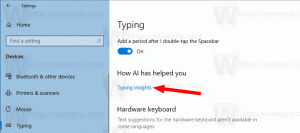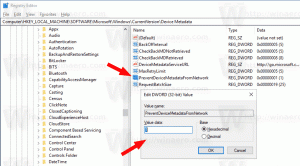Убрзајте свој Виндовс 10 тако што ћете имати мање икона на радној површини
Постоји неколико начина да убрзате Виндовс тако да ради оптимално. Једна од мање познатих чињеница, али која би свима требало да буде очигледна и за коју мислим да би требало да буде јасније да се заврши корисника Мицрософт-а је то што много икона на радној површини успорава ваше пријављивање и утиче на укупни Екплорер.еке перформансе. Када се оперативни систем Виндовс покрене, може потрајати доста времена да се учита ваш кориснички профил, а до тада ће се приказати екран добродошлице. Или након пријављивања, перформансе могу бити споре. Да ли сте знали да споро пријављивање може бити узроковано једноставним поседовањем превише икона на радној површини и пречица до апликација на радној површини?
Реклама
Ове информације долазе директно од једног од Мицрософтових плодних блогера. Што више ставки на радној површини имате, дуже је потребно Виндовс 10 да се пријави на ваш кориснички налог. То је зато што када се пријавите, радна површина је прва која се приказује са свим својим иконама. Датотеке пречица (*.лнк) на радној површини још више утичу на перформансе. Иако Екплорер Схелл кешира иконе, у случају *.лнк датотека, љуска Екплорера треба да се прикупи информације о томе на које програме се односе тако да се могу користити за обезбеђивање иконе за груписану икону на трака задатака. Такође обавља и друге провере као што је да ли пречица има дефинисану пречицу за брзо покретање апликације. Ово очигледно повећава време пријављивања, посебно када имате много пречица на радној површини.
Па шта можеш да урадиш?
Опција један.
Размислите о постављању мање икона на радну површину. Прво, избришите све пречице које не користите. Многе апликације за десктоп аутоматски стављају пречицу на радну површину када их инсталирате. Поседовање пречице на радној површини није згодно јер морате да минимизирате све отворене прозоре или да користите дугме Прикажи радну површину/Аеро Пеек да бисте им приступили. Такође, скоро све апликације имају своју пречицу у Старт менију, тако да је боље имати чисту радну површину. Позадина радне површине такође ће изгледати лепше када на радној површини буде мање икона.
Ако се сећате Виндовс КСП-а, постојала је посебна функција под називом Чаробњак за чишћење радне површине, која би вам могла помоћи да аутоматски одредите некоришћене пречице. Нажалост, Виндовс 10 нема такву функцију, па би то требало да урадите сами.
Такође, ако имате датотеке и фасцикле докумената на радној површини или преузети ЕКСЕ-ове програма који нису пречице, можете једноставно креирати фасциклу на радној површини, дати јој било које име и све их преместити у њу фолдер.
Или можете да преместите све датотеке са радне површине у неку другу фасциклу као што је Овај рачунар\Документи, Преузимања, Слике, Музика и тако даље. Такође ће помоћи Виндовс 10 да се брже пријави, побољшавајући укупно време покретања.
Опција два.
Можете покушати да сакријете све иконе на радној површини. Ово би вам такође могло помоћи да убрзате пријаву на Виндовс 10. Урадите следеће:
- Кликните десним тастером миша на позадину радне површине, што значи, празан простор на радној површини.

- У контекстуалном менију уклоните ознаку са следеће ставке: Приказ – Прикажи иконе на радној површини.
Ово ће сакрити све иконе на радној површини одједном.
 Можете их поново видети било када тако што ћете урадити исту операцију.
Можете их поново видети било када тако што ћете урадити исту операцију.
Ево још једне идеје ако користите Старт мени као Цлассиц Схелл. Можете да сакријете ставке на радној површини и додате фасциклу Десктоп (%усерпрофиле%\Десктоп) у Цлассиц Схелл Старт мени у десној или левој колони. Тада можете да приступите ставкама радне површине из менија Старт, док ваша позадина буде чиста и лепа, а време за пријављивање брзо. Ако сте дугогодишњи корисник Виндовс-а, можда ћете се сетити да је Виндовс 95 имао алатку за напајање под називом Дескмену који је урадио сличну ствар тако што вам је омогућио приступ ставкама радне површине преко иконе у пољу за обавештавање (систем послужавник).
Јавите нам да ли вам је овај савет помогао или не путем коментара.